Typy úkolů
Jak nastavit typ úkolu
Základní vlastnosti
Standardní pole
Uživatelská pole
Výběr barevného schématu
Okrajové případy
V každé firmě se pracuje jiným způsobem. Proto si můžete nastavit různé typy úkolů tak, aby vám pomohly určovat a organizovat jednotlivé úkoly. Nastavte si typy úkolů podle toho, o jakou se jedná konkrétní práci. Podle typu úkolu si také můžete jednoduše přidávat relevantní informace. Pokud je typ úkolu například Designové plánování, designový tým bude potřebovat jiné detaily ke své práci, než vývojový tým, který pracuje s typem úkolů Programování. Nastavení typu úkolů najdete v Administraci, kde je můžete přidávat a mazat. Můžete si zde také určit, v jakém pořadí se zobrazí v poli s typy úkolů. Jednoduše je přidejte funkcí drag & drop.
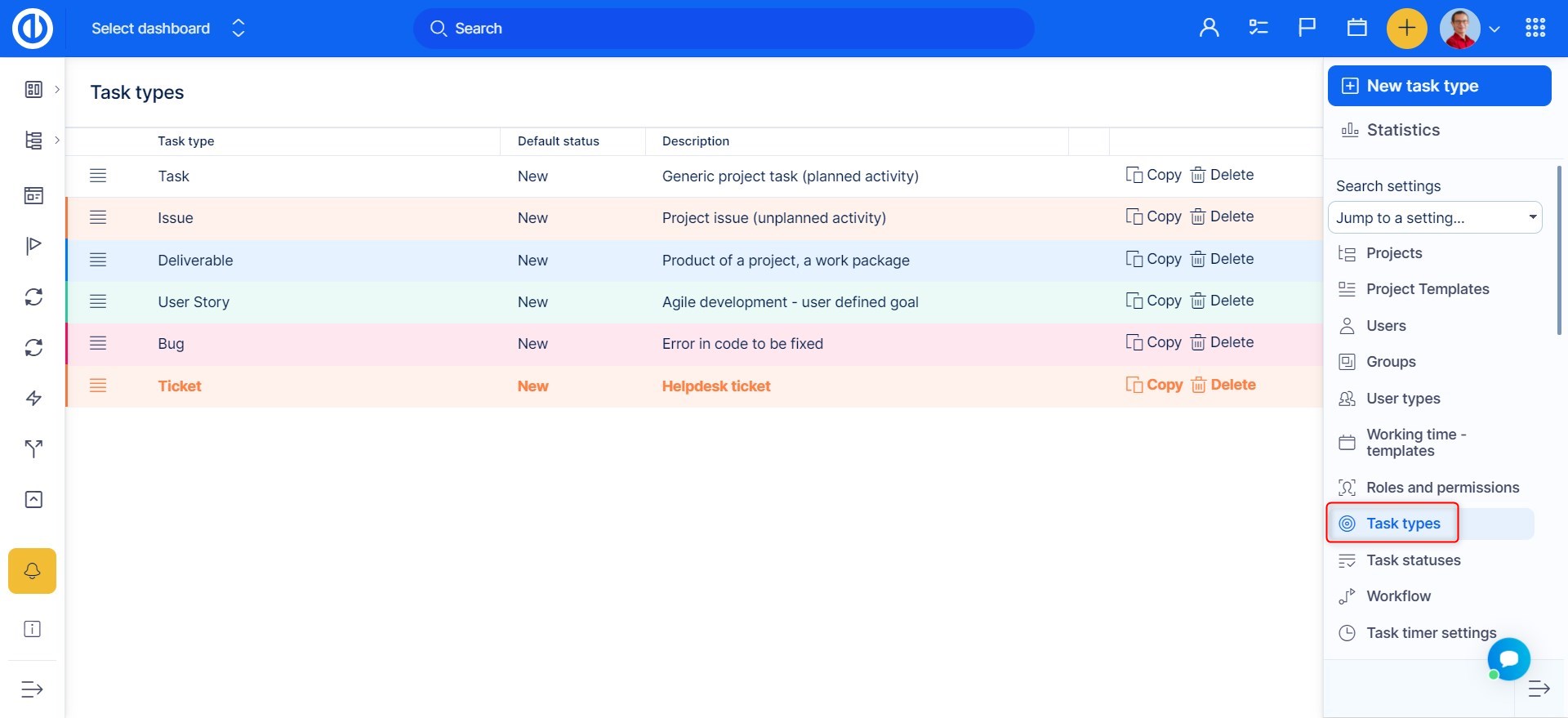
Jak nastavit typ úkolu
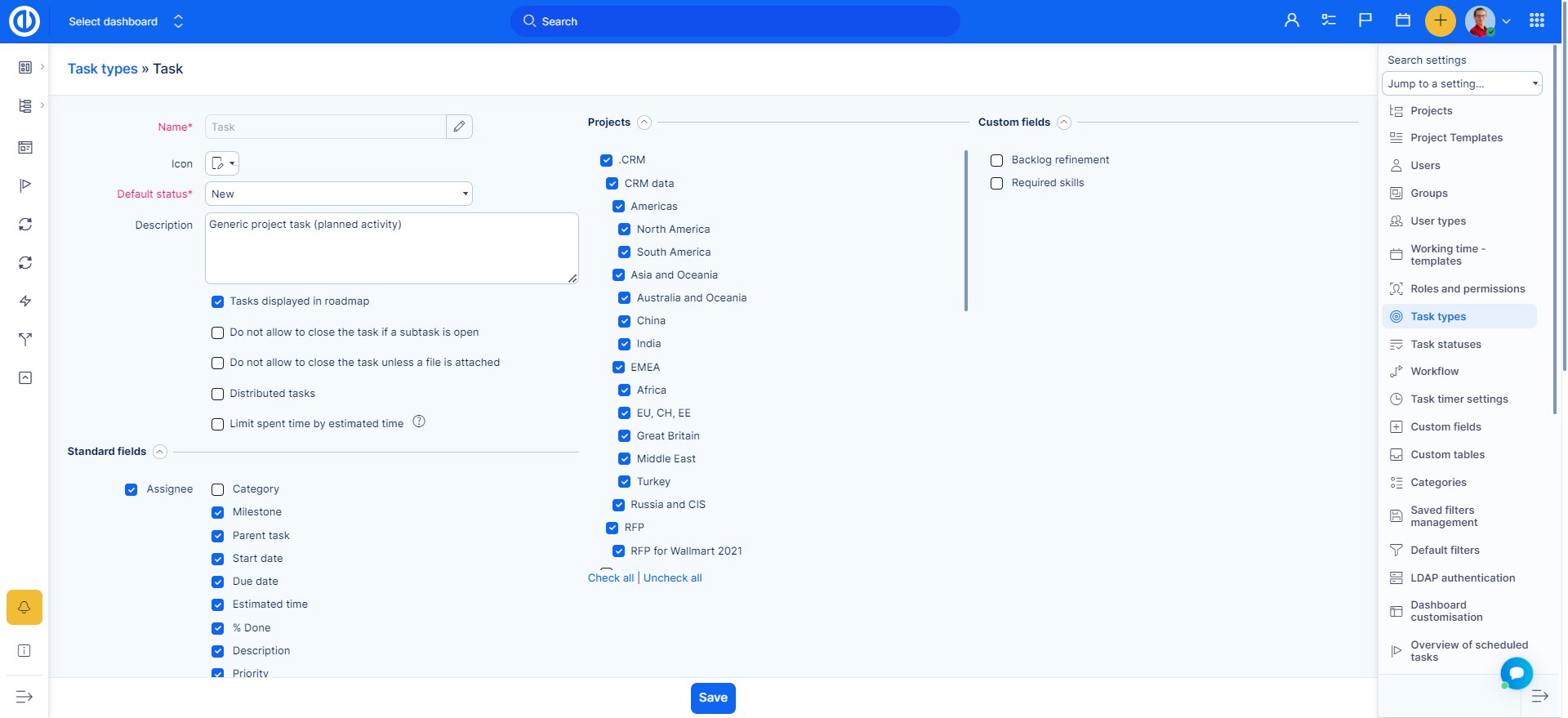
Základní vlastnosti
Vyplňte jméno, výchozí stav úkolu a vyberte další nastavení.
- Úkoly zobrazené v plánu projektu - vyberte, zda úkoly tohoto typu uvidíte v plánu projektu.
- Zasílat pozvánku emailem
- Nepovolit zavření úkolu, pokud je otevřený podúkol - tato volba je vhodná pro případy, kdy jsou podúkoly důležité pro dokončení hlavního úkolu.
- Nepovolit zavření úkolu, pokud nemá přílohy - pokud uživatelé mají k úkolům nahrávat obrázky, soubory, dokumenty, doporučujeme vybrat tuto volbu.
- Distribuované úkoly - umožňuje vytvářet podúkoly, které lze přiřadit různým lidem současně a vyčlenit každému vlastní určený čas k dokončení úkolu. Každá aktualizace jednotlivých podúkolů bude přidána do událostí ostatních podúkolů, protože vytváříte typ sdíleného úkolu, jen ho přiřazujete různým uživatelům.
Standardní pole
Vyberte, co přesně chcete sledovat u daného typu úkolu:
- Přiřazeno – uživatel, který řeší úkol
- Kategorie – do které kategorie úkol patří
- Milník – ke kterému milníku úkol patří
- Nadřazený úkol – ke kterému nadřazenému úkolu úkol patří
- Začátek – datum, kdy je úkol přidělen
- Datum dokončení – datum, kdy má být úkol dokončen
- Předepsaná doba – odhadovaný čas potřebný k provedení úkolu
- % Hotovo – míra dokončení úkolu
- Popis – textový popis úkolu
- Email (Komu) – e-mailové adresy příjemců, na které posíláte komentář k úkolu (pro HelpDesk tickety)
- Email (Kopie) – e-mailové adresy příjemců, na které posíláte kopii komentáře k úkolu (pro HelpDesk tickety)
- Štítky – štítky úkolů pro rychlejší vyhledávání
- Soukromý – umožňuje soukromé úkoly (viz Sledování úkolů)
- Spustit úkolové stopky hned – umožňuje spuštění časovače úkolu při vytváření nového úkolu
- Diagramy - umožňuje připojit vybraný diagram k úkolu (viz Grafy a Diagramy)
- Vlastník tiketu - uživatel, který vlastní ticket (pro HelpDesk tickety)
- Produktový backlog - vyberte nástěnku backlogu, na které chcete úkol spravovat.
- Rizika - umožňuje připojit vybrané riziko k úkolu (viz Řízení rizik)
- Trvání - počítá počet pracovních dnů mezi datem začátku a datem dokončení
- Výchozí alokátor - výběr výchozího alokátoru pro daný úkol
- Testovací plány - umožňuje připojit vybraný testovací plán k úkolu ( viz Testovací scénáře)
- Testovací scénáře - umožňuje připojit vybraný testovací scénář k úkolu
Uživatelská pole
U různých typů úkolů můžete potřebovat zobrazovat jiná uživatelská pole - v tomto nastavení si vyberte ta pole, která se vám hodí pro nový typ konkrétního úkolu.
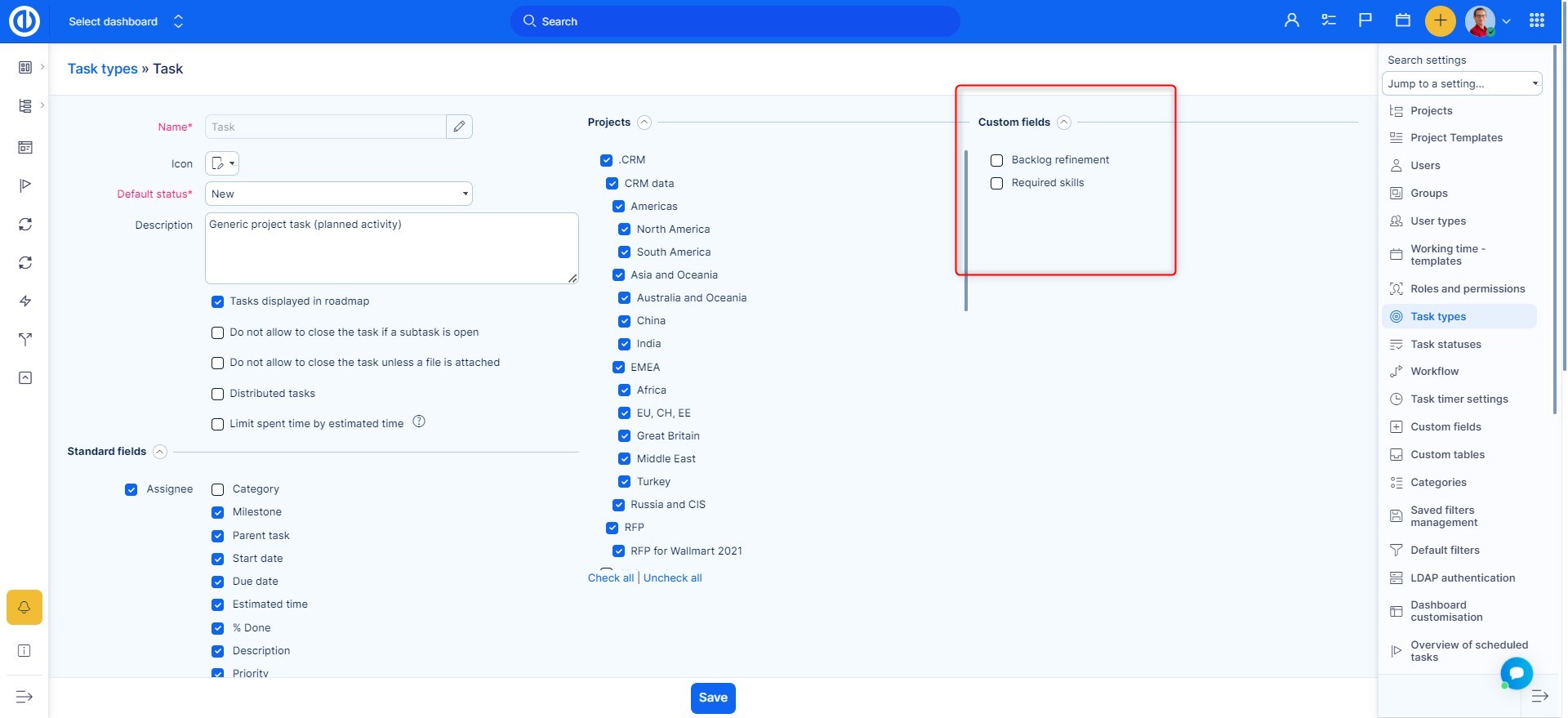
Výběr barevného schématu
Všichni milují barvy! Zde si nastavte různá barevná schémata pro barevné odlišení různých typů úkolů. Pro aktivaci jdětě do Administrace >> Nastavení a vyberte, že chcete pro typy úkolů použít barevné schéma.
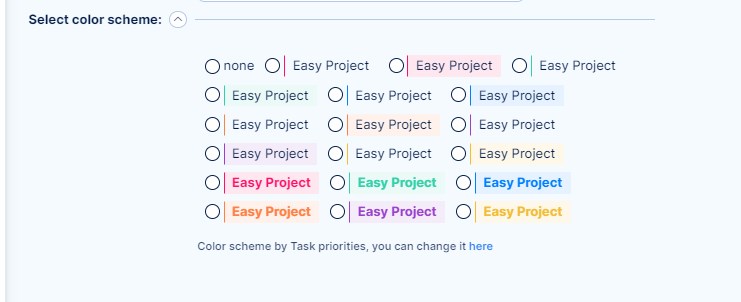
Okrajové případy
- Při vytváření nového typu úkolu není možné zadat stejné jméno, které už je použito u jiného typu úkolu. Občas se může přihodit, za určitých okolností, třeba v případě prováděného importu (csv, xml), že se vytvoří typ úkolu s již existujícím názvem. Ujistěte se, že takové duplicity ve své aplikaci nemáte, protože při vytváření nového projektu by toto mohlo způsobit problémy.
- Aby bylo možné přidat typ úkolu k projektu (přes administrace > typy úkolů > nový/upravit), vybrané projekty musí mít nastavená a vyplněná příslušná uživatelská pole. Jinak se zobrazí chybová hláška. Při zakládání nového typu úkolu doporučujeme nastavit všechna uživatelská pole projektů jako nepovinná. Jakmile si vytvoříte všechny typy úkolů, můžete znovu nastavit uživatelská pole jako povinná.
- Editace typu úkolu je povolena pouze pro uživatele, kteří mají oprávnění k vytváření nových úkolů. Často je toto oprávnění chybně přisuzováno právu k "úpravě úkolu".
- Pokud je zadána volba "Nepovolit zavření úkolu, pokud nemá přílohy", můžete přidávat otevřený podúkol k již uzavřenému nadřazenému úkolu. Zavíráte-li tedy hlavní úkol, je potřeba nejdříve jako první uzavřít všechny k němu náležející podúkoly.
